상위 3 Android 알림 관리자
상태 표시줄에서 알림을 받는 것은 눈에 띄지 않는 모든 운영 체제의 매우 일반적인 기능입니다. 최신 활동이나 즉각적인 조치를 취해야 하는 이벤트에 대해 알려줍니다. 다음과 같은 네 가지 방법으로 알릴 수 있습니다.
- 손전등
- 소리를 내라.
- 상태 표시줄 알림
- 진동
파트 1: 일괄 알림을 관리하는 상위 3가지 Android 알림 관리자 앱
알림을 끄는 앱이 많다면 하나씩 끄면 곤란합니다. 이러한 앱의 도움으로 진동, LED 색상, 반복 횟수, 벨소리 및 각 알림 사이에 발생하는 간격을 쉽게 구성할 수 있습니다. 또한 모니터링되는 앱이 알림을 제거하면 자동으로 중지됩니다. 최고의 Android 알림 관리자 앱 목록은 다음으로 구성됩니다.
1. 반복 알림 관리자
앱의 크기는 970KB로 너무 크지 않습니다. 이 앱의 무료 버전은 현재까지 10,000 – 50,000번의 설치로 매우 인기가 있습니다. 현재 버전 1.8.27은 이 애플리케이션이 일반적인 Android 알림 하위 시스템을 사용하여 기기에 설치된 모든 앱에 대해 반복 알림을 자유롭게 구성할 수 있도록 하므로 응답성이 매우 뛰어납니다. 이 Android용 알림 관리자를 사용하면 단일 애플리케이션의 모든 알림 사이에 다른 벨소리, LED 색상, 진동 및 시간 간격을 변경하고 할당할 수 있습니다. 이 앱은 Pebble Watch와 호환되며 광고를 제거할 수도 있습니다.
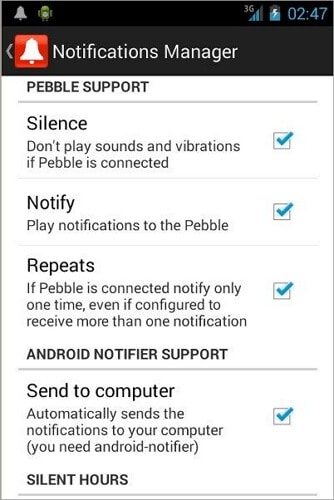
2. 알림 관리자 Lite
이 앱은 Android 알림 관리자 클래스의 선구자입니다. 이 앱을 사용하면 기기를 무음 모드로 설정하는 것을 잊은 경우에도 완전히 안심할 수 있습니다. 이 앱을 사용하면 편의에 따라 다양한 응용 프로그램의 소리와 알림을 관리할 수 있습니다. 그리고 내가 언급했듯이 중요도에 따라 앱을 분리하는 모든 세부 사항은 이 앱이 사용자의 기본 설정에 따라 정확하게 알려줄 것입니다. 장치의 달력을 쉽게 모니터링하고 가까운 장래에 일어날 이벤트에 대해 확신할 수 있습니다. 게다가, 당신은 쉽게 알림 및 경고의 볼륨을 조정할 수 있습니다. 실제로 일정에 따라 추가 볼륨 프로필을 만들 수 있습니다.
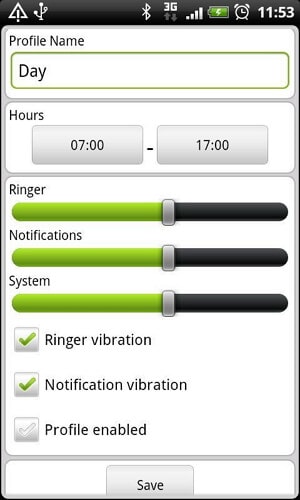
3. 알림 끄기
알림 끄기를 사용하면 여러 프로필을 추가하고 그 중 하나를 선택하여 클릭 한 번으로 알림을 차단할 수 있습니다. 또한 앱이 설치되면 자동으로 알림을 비활성화합니다. 검색 창에서 이름을 검색하여 앱을 찾는 것도 쉽습니다. 앱에는 기본, 작업 및 야간의 세 가지 모드가 있습니다. 야간 근무를 선택하면 알림이 자동으로 꺼지거나 진동이 울립니다. 일부 사람들은 ROM을 변경하면 작동이 중지된다고 보고했지만 이 앱은 간단하고 빠르게 사용할 수 있습니다.
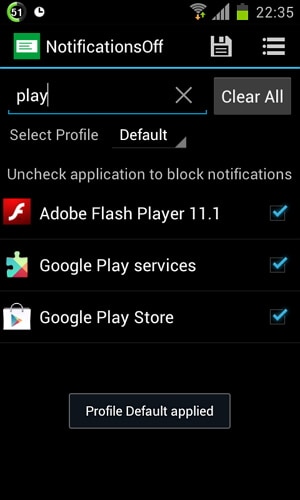
2부: 도구 없이 알림을 종료하는 방법
그러나 여러 번 이러한 알림은 너무 짜증나는 것처럼 보일 수 있습니다. 수신한 알림이 유용하지 않다는 것을 알게 되면 매우 짜증이 납니다. Android 기기에서 완전히 끌 수 있습니다. 방법은 다음과 같습니다.
1 단계 중요도에 따라 앱을 분리하고 분리합니다.
설정 안내를 시작하면 기기에 다운로드한 앱을 살펴보고 항상 알아야 할 앱을 선택해야 합니다. 더 쉽게하기 위해 세 가지 범주로 나눌 수 있습니다.
- 매우 중요: 당신은 어떤 희생을 치르더라도 이 앱들로부터 알림을 받기를 원합니다. 여기에는 진동, 배지, 소리 및 기타 모든 것이 포함되어야 합니다. 인스턴트 메신저, 업무용 이메일, 캘린더 및 할 일 목록 앱과 함께 단문 메시지 서비스가 일반적으로 이 범주에 속합니다.
- 덜 중요한: 이 목록은 가끔 사용하지만 가끔 알림으로 인해 방해받고 싶지 않은 앱으로 구성됩니다. 이러한 앱에는 일반적으로 Facebook, Twitter 및 Internet Messenger와 같은 소셜 네트워크가 포함됩니다.
- 쓸모없는: 이 카테고리는 알림을 완전히 끄려는 카테고리입니다. 게임과 거의 사용하지 않는 앱으로 구성되어 있습니다.
2 단계 중요도에 따라 각 카테고리의 알림을 차단합니다.
모든 Android 앱에는 알림 설정을 개별적으로 관리할 수 있는 옵션이 있습니다. 따라서 특정 앱에 대한 알림 설정을 조정하려면 설정한 카테고리에 따라 알림 설정을 변경해야 합니다.
매우 중요: 알림은 상태 표시줄에 표시되고, 소리를 내고, 진동하여 모든 경우에 알림을 받을 수 있도록 하기 위해 이 범주의 모든 항목에 대해 켜져 있어야 합니다. 짧은 메시지를 예로 들어 보겠습니다. 단문 메시지-설정-알림을 엽니다.
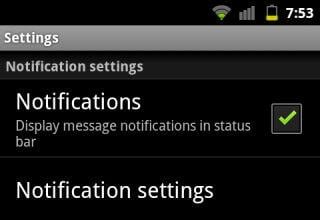
덜 중요한: 이 범주에 속하는 앱의 경우 알림을 켜고 진동을 차단하고 싶습니다.
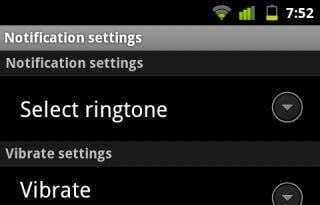
쓸모없는: 여기 있는 앱의 경우 알림을 완전히 끌 수 있습니다. 매우 중요한 일을 하는 것처럼 알림을 끄십시오.
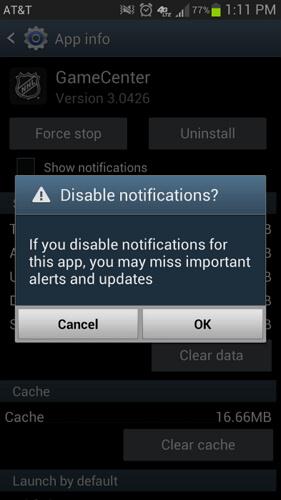
3부: Android 앱에 대한 알림을 한 곳에서 관리
Android 알림 관리 앱을 다운로드하려는 경우 다음에서 해당 다운로드 링크를 클릭할 수 있습니다. 파트 1. 그 이상을 수행하려면 DrFoneTool – 전화 관리자 (Windows 및 Mac 버전). 알림 관리 앱을 쉽고 간편하게 설치, 제거, 내보내기, 확인 및 공유할 수 있습니다.

DrFoneTool – 전화 관리자(안드로이드)
모든 앱을 PC에서 편리하고 쉽게 관리하는 원스톱 솔루션
- 연락처, 사진, 음악, SMS 등을 포함하여 Android와 컴퓨터 간에 파일을 전송합니다.
- 알림 관리 앱을 설치, 제거, 내보내기, 보기 및 공유하는 간단한 방법입니다.
- 음악, 사진, 비디오, 연락처, SMS, 앱 등을 관리, 내보내기/가져오기
- iTunes를 Android로 전송합니다(반대의 경우도 마찬가지).
- 컴퓨터에서 Android 기기를 관리합니다.
- Android 8.0과 완벽하게 호환됩니다.
다음 화면은 이 도구를 사용하여 앱을 쉽게 제거하는 방법을 보여줍니다.

마지막 기사

